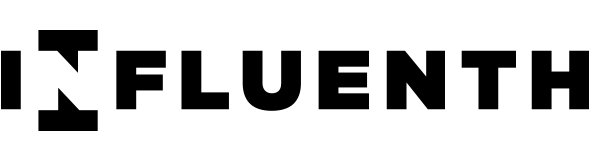Le 22 février dernier, Snapchat a lancé une fonctionnalité permettant aux entreprises et aux particuliers de créer des Geofilters personnalisés que les utilisateurs peuvent ajouter à leurs Snaps.
Le réseau social a également annoncé que les Geofilters peuvent être faits à la demande. Vous pouvez par exemple créer et publier un Geofilter pour vos événements personnels. Ces filtres géolocalisés sont accessibles à tous dès 5$. En fait, le prix dépend de la période, de la zone géographique dans laquelle le filtre sera actif, de la taille du filtre etc. Forcément, plus la durée du filtre est longue, plus le filtre est coûteux ; plus la zone d’activité du Géofilter est grande, plus le prix augmente.
Pour 5$ minimum, on vous montre les étapes pour mettre en marche cet outil :
1/ Créer et publier une image de Geofilter
Snapchat propose des modèles déjà dessinés, mais vous pouvez également partir de zéro. Pour créer votre design, il faut se plier aux exigences de Snapchat.
- Fichiers de 1 080 x 1 920 pixels
- Fichiers de moins de 500 Ko
- Fichiers au format PNG avec un arrière-plan transparent (indispensable pour que les Snaps des utilisateurs soient visibles sous votre filtre)
Une page “aperçu” est disponible pour que vous puissiez voir votre rendu avant même de le publier.
En ce qui concerne les entreprises, Snapchat a mis en place quelques règles :
- N’utilisez pas de logos ou de marques dont les droits ne vous appartiennent pas.
- Ne recouvrez pas une trop grande partie de l’écran.
- N’indiquez pas d’URL, de numéros de téléphone ou d’adresses e-mail.
- N’utilisez pas de photographies représentant des personnes.
- Ne publiez pas de contenu faisant référence à des drogues.
- Soyez créatif et percutant. Créez un filtre que les utilisateurs de Snapchat auront envie d’envoyer à leurs amis.
- Assurez-vous que votre filtre a un lien avec le lieu.
2/ Définir la période
Gardez en tête que plus la période de visibilité est longue, plus le filtre coutera cher. Vous pouvez ensuite sélectionner le ou les jours ainsi que les horaires (heures dîtes “rondes” par exemple 12h00 ou 2h00) où vous souhaitez que le filtre soit actif.
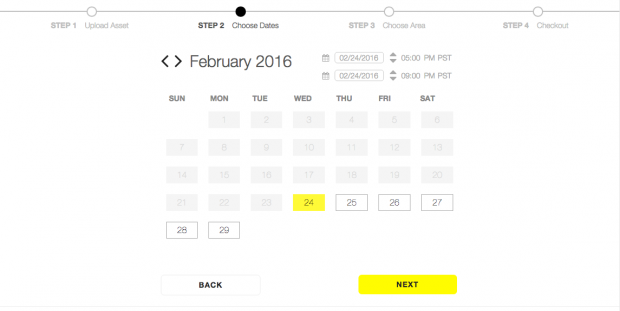
3/ Sélectionner le périmètre virtuel
Cela permet de définir la zone de visibilité de votre Geofilter. Cliquez simplement sur Draw Fence, puis sur la carte Google Map pour sélectionner des points et dessiner une forme entourant la zone d’intérêt. Par la suite, des informations telles que la taille et le coût s’affichent sur votre écran. 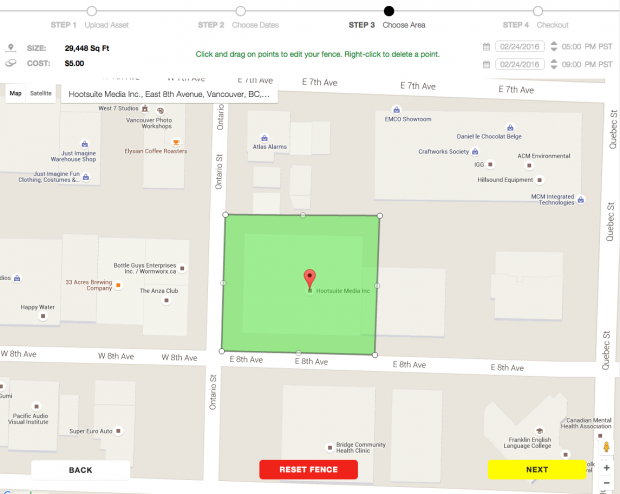
4/ Le paiement
Snapchat vous demande ensuite vos coordonnés bancaires. Sur le côté de l’écran vous trouverez le détail de votre commande.
Vous pouvez ensuite profitez pleinement de votre Geofilter personnalisé.
Source : Hootsuite